Se você está tendo problemas com a discagem por voz que não funciona no Google Docs, temos a solução para você! Siga as etapas abaixo e você estará pronto para usar em pouco tempo. Primeiro, certifique-se de ter a versão mais recente do Google Docs instalada. Se não tiver, você pode baixá-lo aqui. Em seguida, abra o Google Docs e vá para o menu 'Configurações'. Na guia 'Geral', role para baixo até a seção 'Reconhecimento de voz' e verifique se a opção 'Ativar reconhecimento de voz' está marcada. Se ainda estiver com problemas, tente reiniciar o computador. Depois de fazer isso, o reconhecimento de voz deve funcionar corretamente no Google Docs.
O Google Docs é um programa de processamento de texto on-line com muitos recursos para tornar a criação de documentos eficiente e fácil. Um dos recursos oferecidos por este programa é a opção de discagem por voz, que ajuda muitos usuários a digitar textos longos e pode economizar muito tempo. Embora o recurso de digitação por voz do Google Docs não esteja funcionando para alguns usuários, e se você está lendo isso por esse motivo, você não é o único. Falaremos sobre algumas soluções que você pode tentar para resolver esse problema.

como configurar o onedrive
Corrigido um problema que fazia com que a entrada de voz do Google Docs não funcionasse
Se você encontrar esse problema, primeiro reinicie o computador e tente usar esse recurso novamente. Se o problema persistir, aqui estão as maneiras mais eficazes de corrigir a entrada de voz do Google Docs que não funciona no Windows PC:
- Mude para o Google Chrome.
- Certifique-se de que a permissão do microfone não esteja desativada para o Google Docs.
- Remova extensões suspeitas.
- Verifique o volume do microfone.
- Certifique-se de que o acesso ao microfone esteja ativado.
- Limpar cache do Chrome
- Execute a solução de problemas de gravação de áudio do Windows.
1] Mude para o Google Chrome
Muitos usuários não sabem que o Chrome é o único navegador compatível com o recurso de entrada de voz do Google Docs. Por enquanto, o Google limitou efetivamente esse recurso ao navegador Chrome. Portanto, se você estiver acessando o Google Docs usando um navegador diferente e perceber que o recurso de entrada de voz não está funcionando, mude para o Chrome.
2] Certifique-se de que a permissão do microfone não esteja desativada para o Google Docs.
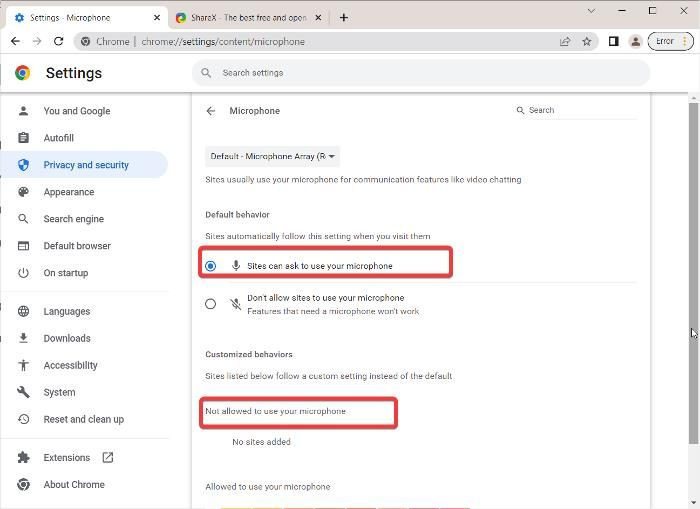
Por engano, você pode ter alterado as configurações do navegador para desativar a permissão de microfone para o Google Docs. Para verificar isso, verifique as configurações do Chrome e verifique se a permissão do microfone está ativada para o Google Docs. Veja como fazer:
- Imprensa três pontos no canto superior direito do Google Chrome e clique em Configurações .
- Escolher privacidade e segurança nas opções no painel esquerdo e toque em Configurações do site .
- Sob Permissões seção, clique em Microfone .
- Verifique se o Google Docs está em Sites Não tem permissão para usar seu microfone . Em caso afirmativo, remova-o.
- Certifique-se também de que Não deixe um site usar seu microfone opção não está marcada.
Depois disso, tente usar o recurso de entrada de voz e veja se funciona ou não.
3] Remova extensões suspeitas
Com o Chrome, você pode usar muitas extensões para estender sua funcionalidade. No entanto, algumas extensões podem causar problemas em seu navegador e precisam ser removidas para resolver qualquer problema que possam estar causando. Verifique sua lista de extensões e remova quaisquer entradas questionáveis dela.
4] Verifique o volume do microfone
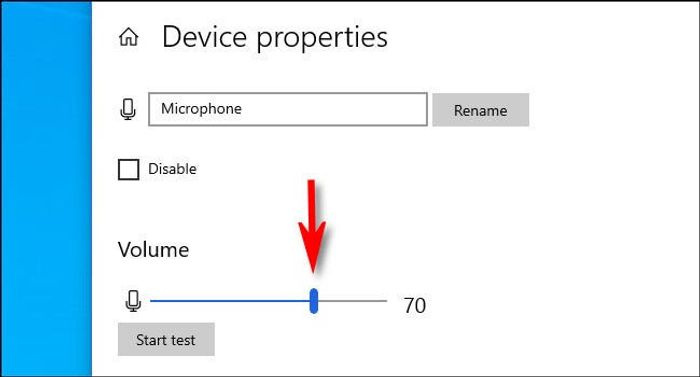
Se a opção de discagem por voz não estiver gravando sua voz, pode ser porque o volume do microfone está baixo. Você pode simplesmente aumentar o volume aqui:
- Imprensa Windows + eu para abrir as Configurações do Windows.
- Imprensa Sistema e selecione Som .
- Sob Conecte-se seção, selecione seu dispositivo de entrada e clique em Propriedades do dispositivo .
- Então aumente o volume
5] Verifique se o acesso ao microfone está ativado
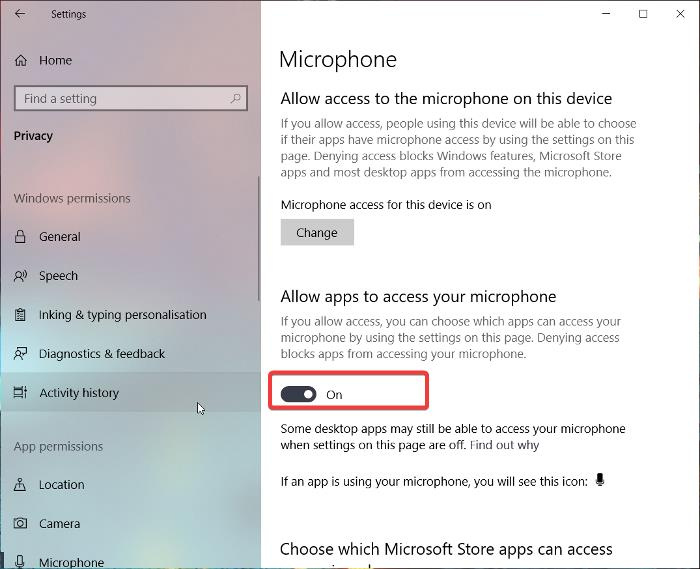
Outra coisa que você pode fazer é verificar se o acesso ao microfone está habilitado nas configurações do Windows, pois sem ele nenhuma entrada de voz funcionará no seu computador.
Windows 11
- abra a janela Configurações .
- Imprensa privacidade e segurança do painel esquerdo.
- Escolher Microfone e ligue Permitir que aplicativos acessem seu microfone .
Windows 10
- Vá para Configurações e clique em Confidencialidade .
- Escolher Microfone e habilite o acesso ao microfone.
6] Limpe o cache do Chrome
O cache do Chrome acumulado a longo prazo pode afetar a funcionalidade do seu navegador. Portanto, você será aconselhado a limpar o cache do Chrome.
- Vamos três pontos ícone no canto superior direito do Chrome.
- Imprensa Ferramentas Adicionais e selecione Limpar dados de navegação .
- Instalar Intervalo de tempo como O tempo todo .
- Verificar histórico de navegação , Cookies e outros dados do site , e Imagens e arquivos em cache .
- Em seguida, selecione Apagar os dados .
Depois de fazer isso, reinicie o computador e verifique se o problema foi resolvido.
7] Execute a solução de problemas de gravação de áudio do Windows.
Se todas as soluções acima não resolverem o problema de digitação por voz do Google Docs, tente executar o Solucionador de problemas de áudio de gravação do Windows. Essa abordagem ajudará você a verificar se há problemas com o microfone do seu PC e corrigi-los. Veja como fazer:
- Imprensa Windows + eu abrir Configurações no seu computador.
- Imprensa Sistema e bater Solução de problemas opção.
- Escolher Outras ferramentas de solução de problemas .
- Troque para Gravação de áudio e pressione correr ao lado dele.
Certifique-se de que não haja problemas de hardware em seu computador.
download gratuito dos 10 melhores jogos de corrida de carros para pc
Ler: Sem som no computador Sem som ou não funciona
Como ativar a entrada de voz no Google Docs?
Para habilitar a entrada de voz no Google Docs, basta acessar a lista de menu na parte superior da página e selecionar 'Ferramentas'. Em seguida, clique em 'Entrada de voz' e clique no ícone do microfone na janela que aparece para começar a usar o recurso de entrada de voz. Melhor ainda, você pode clicar Ctrl+Shift+S para habilitar esse recurso.
Leia também:
- Como instalar fontes personalizadas no Google Docs
- Como instalar e remover complementos no Google Docs
Por que a discagem por voz do Google Docs não está funcionando?
Se a digitação por voz do Google Docs não estiver funcionando em seu computador, você pode ter alterado suas configurações ou seu microfone pode estar com defeito. De qualquer forma, você pode corrigir esse problema seguindo as soluções fornecidas neste artigo.










![Informações do sistema MSINFO32.exe não funcionam [Corrigir]](https://prankmike.com/img/errors/7D/msinfo32-exe-system-information-not-working-fix-1.jpg)

![O hardware deste computador pode não suportar a inicialização deste disco [Corrigir]](https://prankmike.com/img/boot/DF/this-computer-s-hardware-may-not-support-booting-to-this-disk-fix-1.png)


